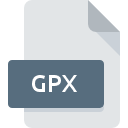
Расширение файла GPX
GPS Exchange Format
-
Category
-
Популярность3.2 (39 votes)
Что такое файл GPX?
Файл с расширением .GPX содержит географические данные в виде точек, маршрутов и треков, сохраненные в текстовом формате на основе XML. GPX-файлы используются для обмена данными между приложениями и службами по сети. Формат был разработан в 2002 году, а его текущая версия, обозначенная 1.1, была выпущена два года спустя. GPX - это бесплатный формат, распространяемый по лицензии с открытым исходным кодом. Технический документ GPX сохраняется в виде файла gpx.xsd, доступного по адресу www.topografix.com/gpx.asp . Заголовок файла GPX содержит метаданные файла (информация о данном файле). Основные типы данных в GPX:
- wptType - путевая точка - точка на карте, описываемая своими координатами в соответствии со стандартом WGS 84, но также может хранить другие данные, такие как POI (точка интереса),
- rteType - маршрут - упорядоченный набор точек, который определяет этапы данного маршрута, такие как поворот или круговое движение,
- trkType - track - организованный список точек, который также может содержать метки времени или высоты, если трек был записан во время путешествия.
Все координаты GPX соответствуют стандарту WGS 84 и представлены в виде чисел с плавающей запятой. Высота над средним уровнем моря использует метры в качестве единицы измерения, а дата и данные используют стандарт ISO 8601 и стандарт даты и времени UTC. Некоторые компании-разработчики программного обеспечения, например Garmin, расширили формат GPX для размещения дополнительной информации, связанной с точками - адресами, номерами телефонов, температурой или глубиной воды.
Программы, которые поддерживают GPX расширение файла
Ниже вы найдете указатель программ, которые можно использовать для открытия файлов GPX, разделенных на категории 3 в соответствии с поддерживаемой системной платформой. Файлы с расширением GPX, как и любые другие форматы файлов, можно найти в любой операционной системе. Указанные файлы могут быть переданы на другие устройства, будь то мобильные или стационарные, но не все системы могут быть способны правильно обрабатывать такие файлы.
Программы, обслуживающие файл GPX
 MAC OS
MAC OS  Linux
Linux Updated: 12/03/2019
Как открыть файл GPX?
Причин, по которым у вас возникают проблемы с открытием файлов GPX в данной системе, может быть несколько. Что важно, все распространенные проблемы, связанные с файлами с расширением GPX, могут решать сами пользователи. Процесс быстрый и не требует участия ИТ-специалиста. Ниже приведен список рекомендаций, которые помогут вам выявить и решить проблемы, связанные с файлами.
Шаг 1. Установите Google Earth программное обеспечение
 Проблемы с открытием и работой с файлами GPX, скорее всего, связаны с отсутствием надлежащего программного обеспечения, совместимого с файлами GPX на вашем компьютере. Эта проблема может быть решена путем загрузки и установки # РЕКОМЕНДОВАННОЙ # или другой совместимой программы, такой как FME Desktop, TatukGIS Viewer, EasyGPS. Полный список программ, сгруппированных по операционным системам, можно найти выше. Если вы хотите загрузить установщик Google Earth наиболее безопасным способом, мы рекомендуем вам посетить сайт Google Inc. и загрузить его из официальных репозиториев.
Проблемы с открытием и работой с файлами GPX, скорее всего, связаны с отсутствием надлежащего программного обеспечения, совместимого с файлами GPX на вашем компьютере. Эта проблема может быть решена путем загрузки и установки # РЕКОМЕНДОВАННОЙ # или другой совместимой программы, такой как FME Desktop, TatukGIS Viewer, EasyGPS. Полный список программ, сгруппированных по операционным системам, можно найти выше. Если вы хотите загрузить установщик Google Earth наиболее безопасным способом, мы рекомендуем вам посетить сайт Google Inc. и загрузить его из официальных репозиториев.
Шаг 2. Убедитесь, что у вас установлена последняя версия Google Earth
 Если у вас уже установлен Google Earth в ваших системах и файлы GPX по-прежнему не открываются должным образом, проверьте, установлена ли у вас последняя версия программного обеспечения. Разработчики программного обеспечения могут реализовать поддержку более современных форматов файлов в обновленных версиях своих продуктов. Причиной того, что Google Earth не может обрабатывать файлы с GPX, может быть то, что программное обеспечение устарело. Последняя версия Google Earth должна поддерживать все форматы файлов, которые совместимы со старыми версиями программного обеспечения.
Если у вас уже установлен Google Earth в ваших системах и файлы GPX по-прежнему не открываются должным образом, проверьте, установлена ли у вас последняя версия программного обеспечения. Разработчики программного обеспечения могут реализовать поддержку более современных форматов файлов в обновленных версиях своих продуктов. Причиной того, что Google Earth не может обрабатывать файлы с GPX, может быть то, что программное обеспечение устарело. Последняя версия Google Earth должна поддерживать все форматы файлов, которые совместимы со старыми версиями программного обеспечения.
Шаг 3. Настройте приложение по умолчанию для открытия GPX файлов на Google Earth
Если проблема не была решена на предыдущем шаге, вам следует связать GPX файлы с последней версией Google Earth, установленной на вашем устройстве. Метод довольно прост и мало меняется в разных операционных системах.

Выбор приложения первого выбора в Windows
- Выберите пункт в меню «Файл», к которому можно щелкнуть правой кнопкой мыши файл GPX.
- Далее выберите опцию а затем с помощью откройте список доступных приложений.
- Чтобы завершить процесс, выберите и с помощью проводника выберите папку Google Earth. Подтвердите, Всегда использовать это приложение для открытия GPX файлы и нажав кнопку .

Выбор приложения первого выбора в Mac OS
- В раскрывающемся меню, нажав на файл с расширением GPX, выберите
- раздел помощью, щелкнув его название
- Выберите подходящее программное обеспечение и сохраните настройки, нажав
- Должно появиться окно с сообщением, что это изменение будет применено ко всем файлам с расширением GPX. Нажимая , вы подтверждаете свой выбор.
Шаг 4. Проверьте GPX на наличие ошибок
Если вы выполнили инструкции из предыдущих шагов, но проблема все еще не решена, вам следует проверить файл GPX, о котором идет речь. Отсутствие доступа к файлу может быть связано с различными проблемами.

1. GPX может быть заражен вредоносным ПО - обязательно проверьте его антивирусом.
Если GPX действительно заражен, возможно, вредоносное ПО блокирует его открытие. Сканируйте файл GPX и ваш компьютер на наличие вредоносных программ или вирусов. Если сканер обнаружил, что файл GPX небезопасен, действуйте в соответствии с инструкциями антивирусной программы для нейтрализации угрозы.
2. Убедитесь, что структура файла GPX не повреждена
Если файл GPX был отправлен вам кем-то другим, попросите этого человека отправить вам файл. Возможно, что файл не был должным образом скопирован в хранилище данных и является неполным и поэтому не может быть открыт. Если файл GPX был загружен из Интернета только частично, попробуйте загрузить его заново.
3. Проверьте, есть ли у пользователя, вошедшего в систему, права администратора.
Иногда для доступа к файлам пользователю необходимы права администратора. Переключитесь на учетную запись с необходимыми привилегиями и попробуйте снова открыть файл GPS Exchange Format.
4. Убедитесь, что в системе достаточно ресурсов для запуска Google Earth
Операционные системы могут иметь достаточно свободных ресурсов для запуска приложения, поддерживающего файлы GPX. Закройте все работающие программы и попробуйте открыть файл GPX.
5. Проверьте, есть ли у вас последние обновления операционной системы и драйверов
Последние версии программ и драйверов могут помочь вам решить проблемы с файлами GPS Exchange Format и обеспечить безопасность вашего устройства и операционной системы. Возможно, файлы GPX работают правильно с обновленным программным обеспечением, которое устраняет некоторые системные ошибки.
Конвертирование файла GPX
Конвертирование файла с расширением GPX в другой формат
Конвертирование файлов другого формата в файл GPX
Вы хотите помочь?
Если у Вас есть дополнительная информация о расширение файла GPX мы будем признательны, если Вы поделитесь ею с пользователями нашего сайта. Воспользуйтесь формуляром, находящимся здесь и отправьте нам свою информацию о файле GPX.

 Windows
Windows 





